win10edge怎么卸载 卸载win10edge浏览器的方法
在日常的生活中不知道小伙伴在使用win10的时候有没有发现win0系统自带的一个浏览器软件叫edge,但是很多小伙伴在使用win10电脑的时候都有自己习惯使用的浏览器,这个时候win10自带的edge浏览器就感觉没什么用了,想要把edge卸载掉,那么win10edge怎么卸载呢?接下来小编就带着大家一起来看看卸载win10edge浏览器的方法。
具体方法:
方法一:
1、我们点击电脑桌面左下角的微软按钮。
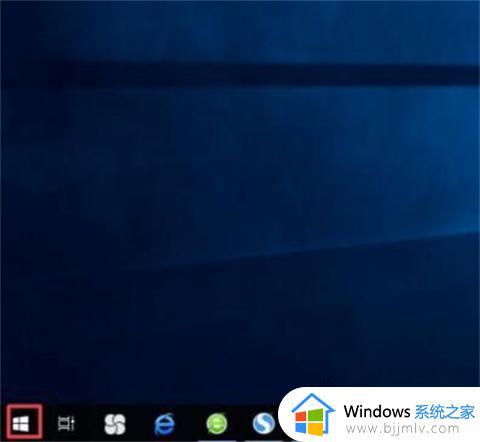
2、弹出的界面,我们找到microsoft edge,然后我们右击它。
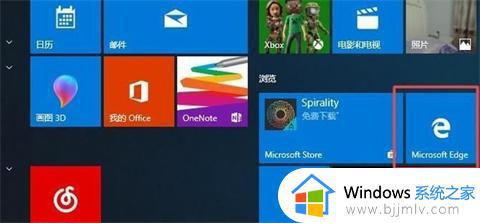
3、弹出的界面,我们点击更多。

4、弹出的界面,我们点击应用设置。
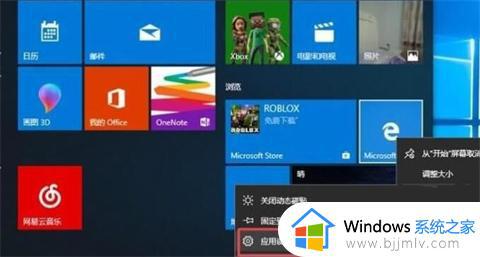
5、弹出的界面,我们点击卸载就可以了。
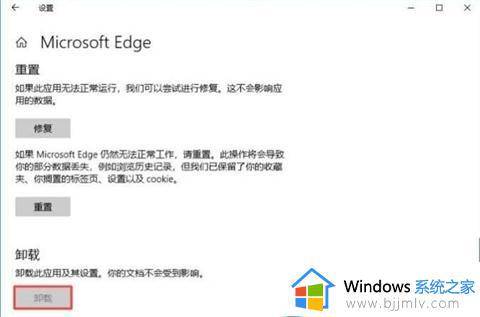
方法二:
1、右击左下角开始,点击“windows powershell(管理员)”。
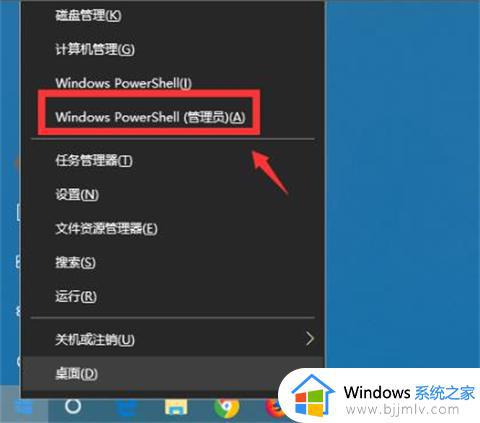
2、进入蓝色命令界面。

3、输入代码 get-appxpackage *edge*,查找edge包。
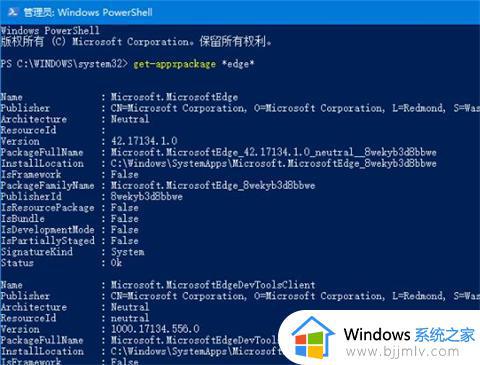
4、在edge包中找到 packagefullname,选中并复制。
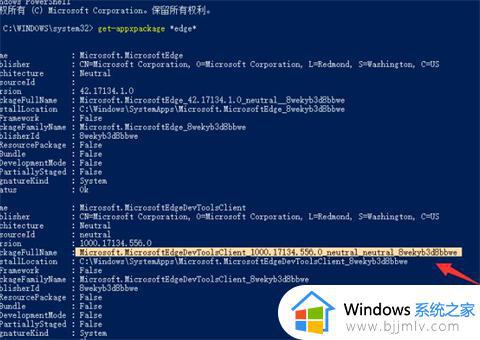
5、接着输入命令 Remove-appxpackage 和 packagefullname包名,用来移除edge包。
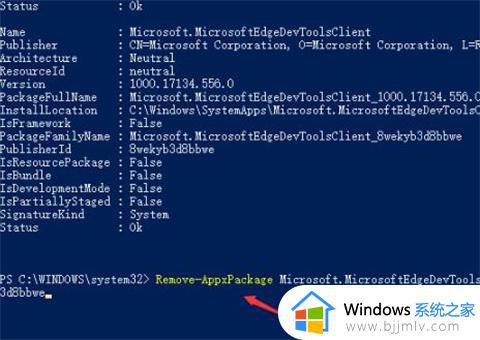
6、按下回车后进入win10系统的microsoft edge中将其移除即可。

以上全部内容就是小编带给大家的卸载win10edge浏览器的方法分享啦,小伙伴们如果你也不喜欢使用win10自带的edge的话可以按照小编的方法卸载掉edge,希望看完这篇小伙伴们能够学会卸载win10edge浏览器的方法。
win10edge怎么卸载 卸载win10edge浏览器的方法相关教程
- win10edge浏览器卸载方法 如何卸载win10edge浏览器
- win10edge浏览器怎么卸载 win10卸载edge浏览器步骤
- win10edge卸载重装步骤 win10edge怎么卸载重装
- win10edge怎么卸载 win10如何卸载edge
- win10ie浏览器怎么卸载 win10彻底卸载ie浏览器的方法
- win10系统自带浏览器edge卸载方法 win10自带浏览器edge怎么卸载
- win10系统自带浏览器怎么卸载 如何把win10自带的浏览器卸载掉
- win10的edge浏览器怎么卸载 win10卸载edge浏览器教程
- win10系统自带edge浏览器怎么卸载 win10系统如何卸载edge浏览器
- win10edge卸载怎么操作 win10如何卸载edge
- win10如何看是否激活成功?怎么看win10是否激活状态
- win10怎么调语言设置 win10语言设置教程
- win10如何开启数据执行保护模式 win10怎么打开数据执行保护功能
- windows10怎么改文件属性 win10如何修改文件属性
- win10网络适配器驱动未检测到怎么办 win10未检测网络适配器的驱动程序处理方法
- win10的快速启动关闭设置方法 win10系统的快速启动怎么关闭
热门推荐
win10系统教程推荐
- 1 windows10怎么改名字 如何更改Windows10用户名
- 2 win10如何扩大c盘容量 win10怎么扩大c盘空间
- 3 windows10怎么改壁纸 更改win10桌面背景的步骤
- 4 win10显示扬声器未接入设备怎么办 win10电脑显示扬声器未接入处理方法
- 5 win10新建文件夹不见了怎么办 win10系统新建文件夹没有处理方法
- 6 windows10怎么不让电脑锁屏 win10系统如何彻底关掉自动锁屏
- 7 win10无线投屏搜索不到电视怎么办 win10无线投屏搜索不到电视如何处理
- 8 win10怎么备份磁盘的所有东西?win10如何备份磁盘文件数据
- 9 win10怎么把麦克风声音调大 win10如何把麦克风音量调大
- 10 win10看硬盘信息怎么查询 win10在哪里看硬盘信息
win10系统推荐